| 【sketchup 2021】草图大师的辅助建模工具2【模型交错、照片匹配(重要)】 | 您所在的位置:网站首页 › 草图大师Sketchup如何使用3D模型库下载模型 › 【sketchup 2021】草图大师的辅助建模工具2【模型交错、照片匹配(重要)】 |
【sketchup 2021】草图大师的辅助建模工具2【模型交错、照片匹配(重要)】
|
具体使用方法我用导入的上图说明 定位好以后呢如下图【是放大定位的哈,要尽可能精确】,看得出平行线对齐的把? 然后点击完成 所以需要再次进入图片编辑模式调整柜子大小 直接右键任意地方,点击编辑照片匹配即可【如果版本低了可以要右键点击左上角名称才行哈】 因为这里面是不能有尺寸的,所以只能根据人物做参考来调整个大概【可以不必很精确,如果要精确的话,可以建模完成了以后最后用钢卷尺来调整大小哈】 调整呢,鼠标放到中间蓝色的线上,会提示放大或缩小,往上的调大,下是缩小【调大缩小的是人物哈,而非物体】 因为床头柜高度一般到人的膝盖,所以。。。 然后可以点击完成,再次测量高度 然后就开始绘制模型了 用直线工具就行,绘制的时候,我们取整【可以直接输入数值的】 如下,我先绘制表面,每条直线我都是直接输入差不多的数值取整的,没有小数,也没有≈哈。 然后使用推拉工具,推拉出柜体深度 我取的值是405,看的出来柜体有一层白色了把 用卷尺绘制参考线和一个中心线 参考线 |
【本文地址】
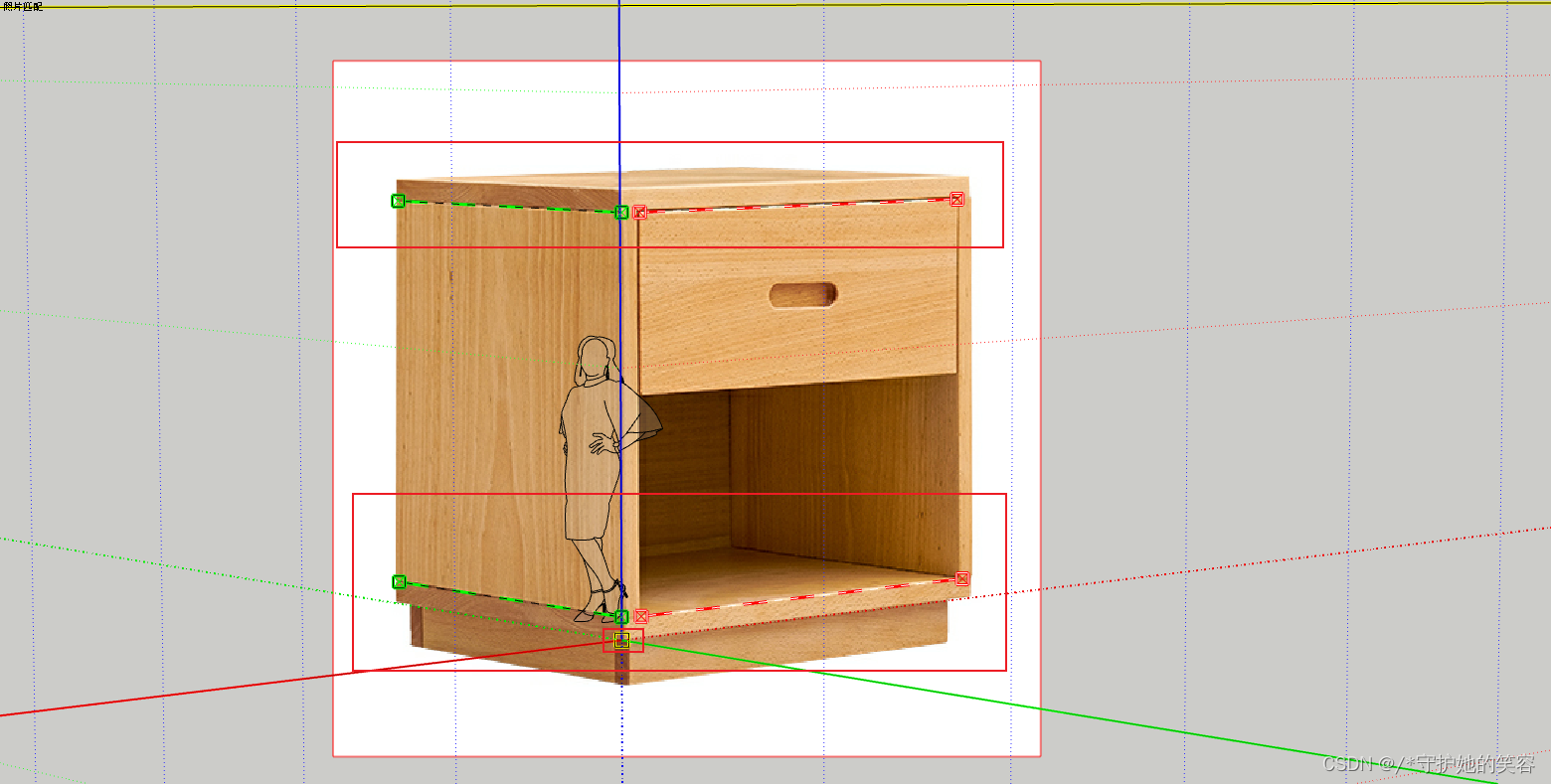
 可以看到线条消失了,而且左边工具栏可以使用了【编辑图片是不能用左边工具栏的】
可以看到线条消失了,而且左边工具栏可以使用了【编辑图片是不能用左边工具栏的】 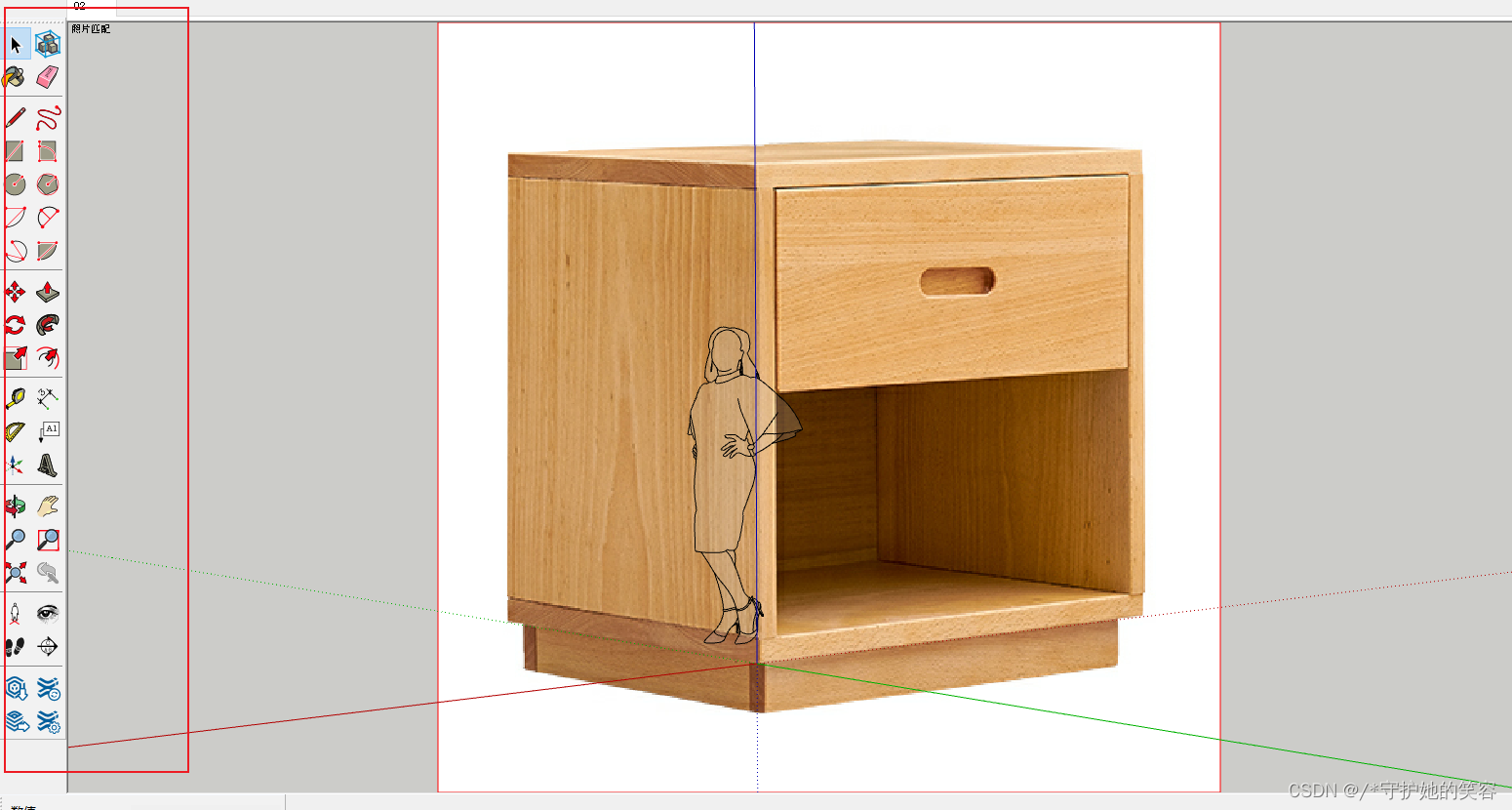 我们先完成的意义呢就是,测量这个物体的大小,因为人物有1.65米左右,这个床头柜明显比人物大得多,正常情况柜子不会有这么大的哈。。。。 可以看到这个柜子有2.5米。。。 一般床头柜正常大小也就40-50cm【你也要根据你弄的实际物品来调整实际大小哈】
我们先完成的意义呢就是,测量这个物体的大小,因为人物有1.65米左右,这个床头柜明显比人物大得多,正常情况柜子不会有这么大的哈。。。。 可以看到这个柜子有2.5米。。。 一般床头柜正常大小也就40-50cm【你也要根据你弄的实际物品来调整实际大小哈】 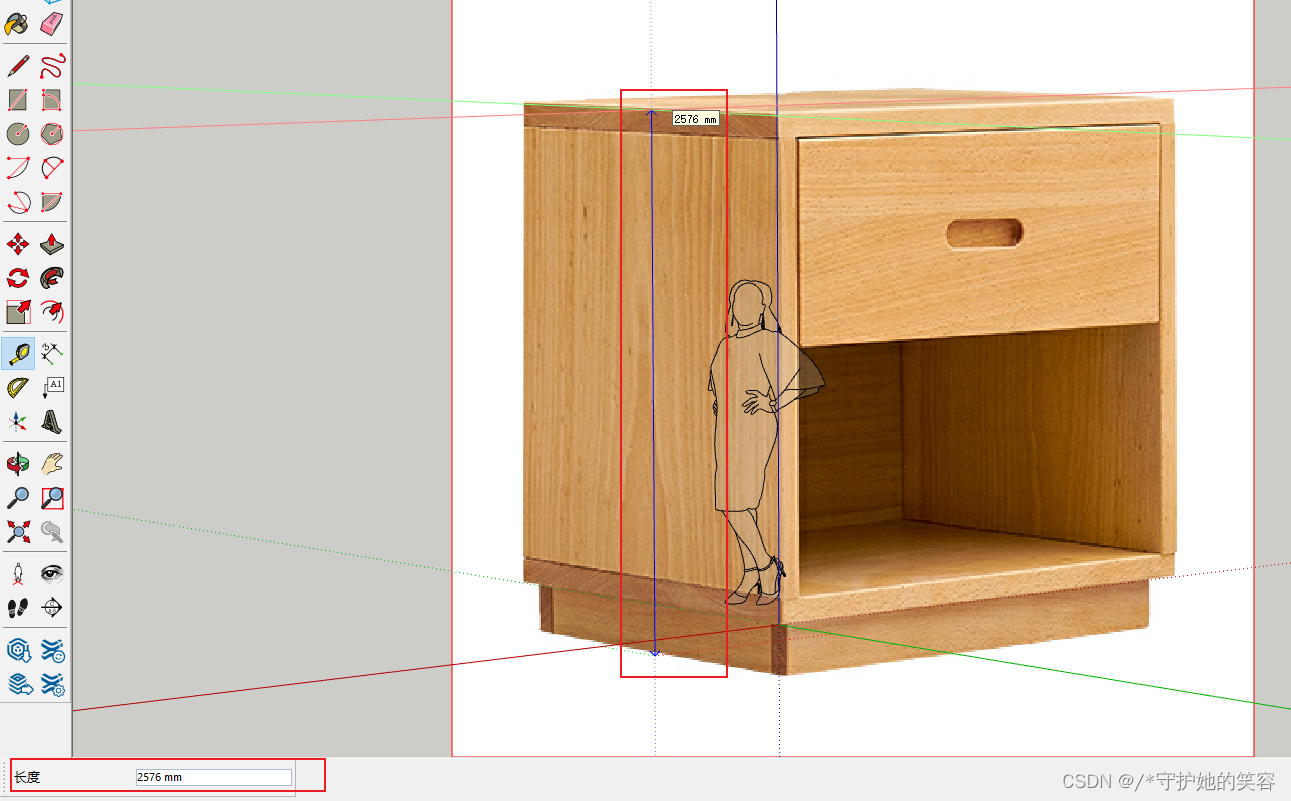
 看,进入以后又回到刚导入照片的样子了,且左边工具栏又用不了了
看,进入以后又回到刚导入照片的样子了,且左边工具栏又用不了了 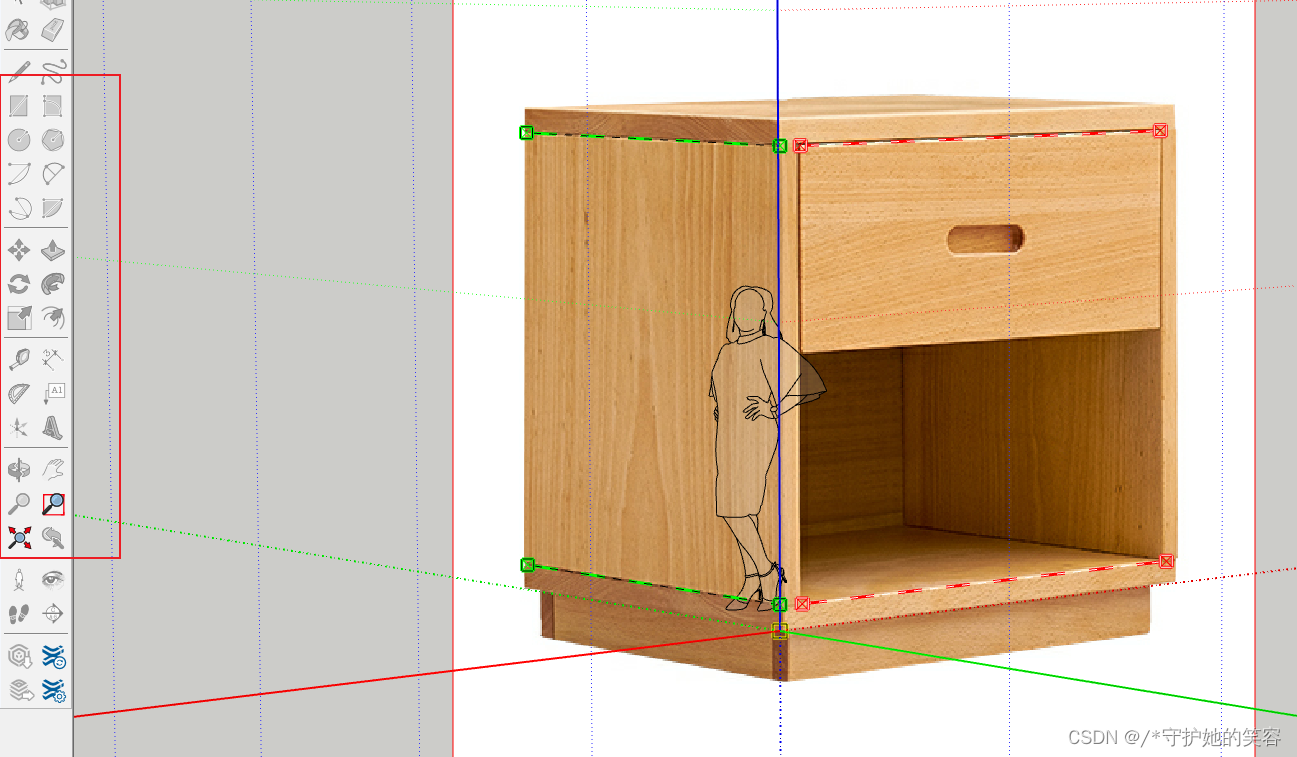
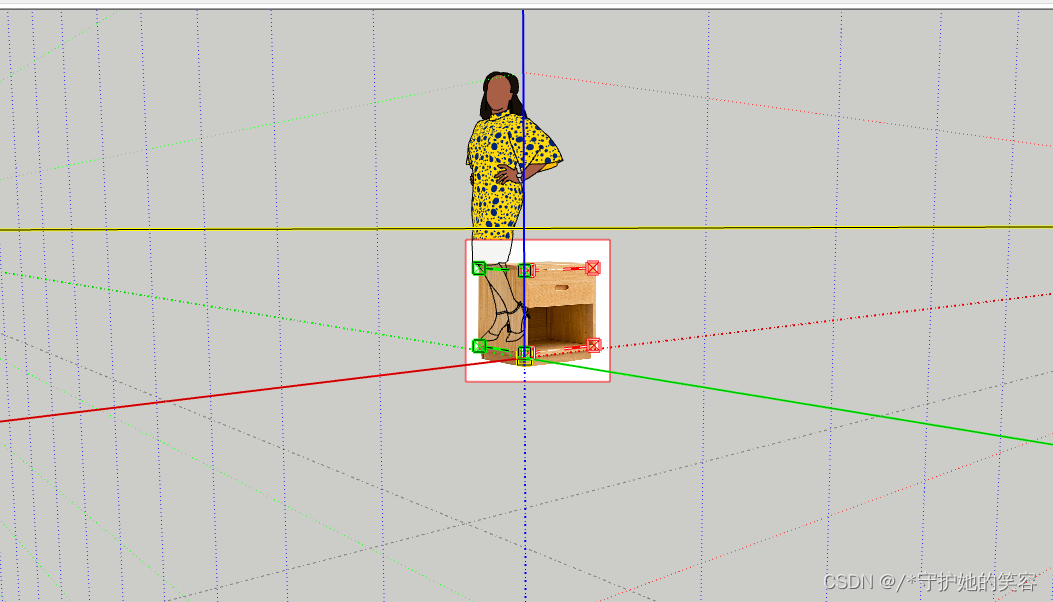
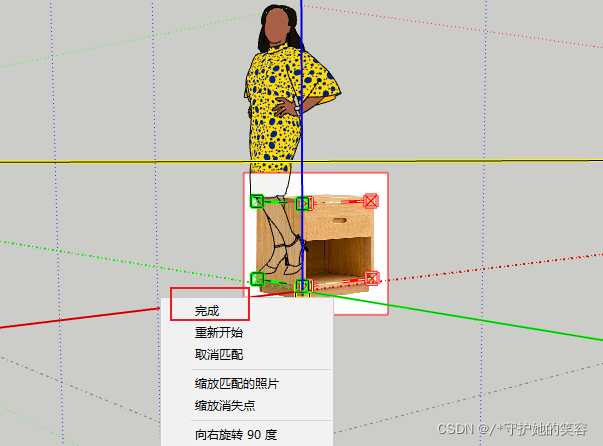 50cm左右,差不多了,此时,大小比例差不多完成了
50cm左右,差不多了,此时,大小比例差不多完成了 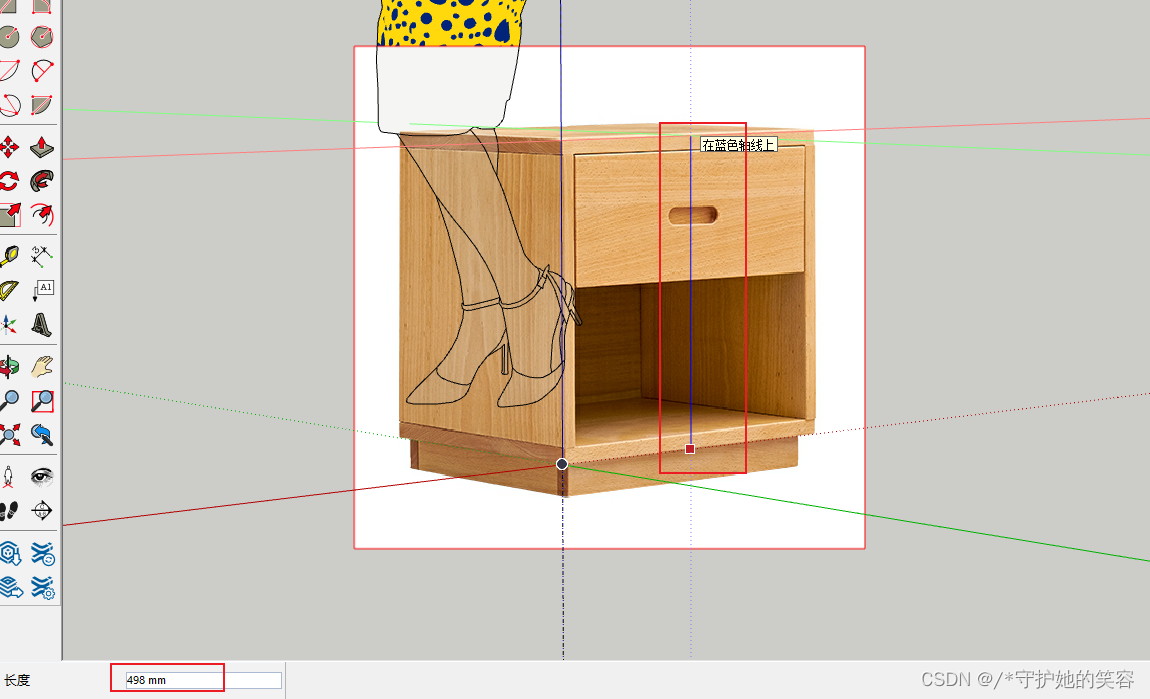 然后我们把人物移开,不影响我们后面对柜子建模
然后我们把人物移开,不影响我们后面对柜子建模 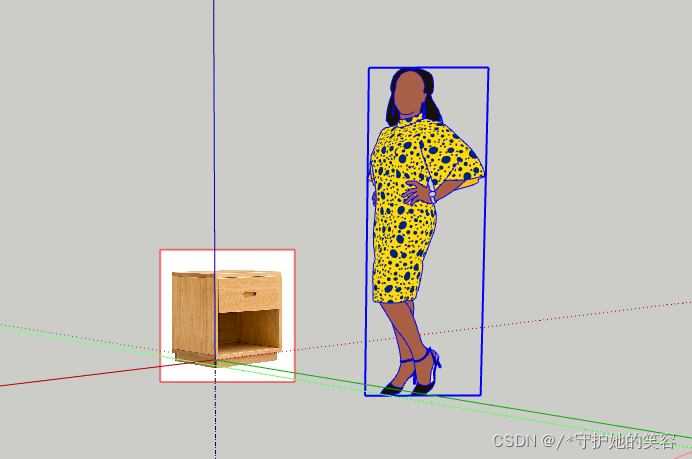 注,我们不能旋转屏幕,不然模型就不见了 如下,我旋转屏幕,柜子不见了
注,我们不能旋转屏幕,不然模型就不见了 如下,我旋转屏幕,柜子不见了 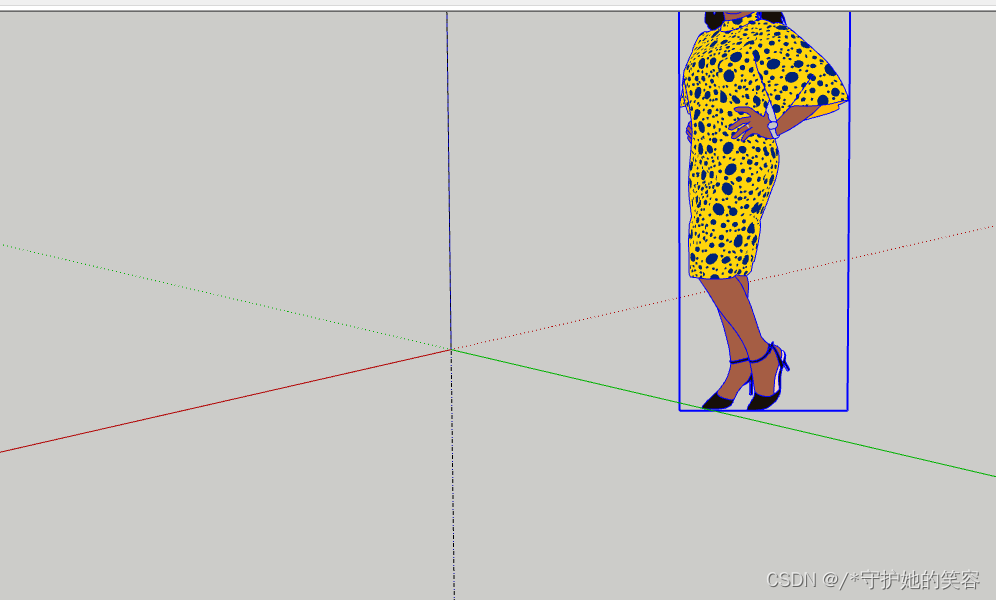 此时,点击左上角的名称,模型才会重新出来哈
此时,点击左上角的名称,模型才会重新出来哈 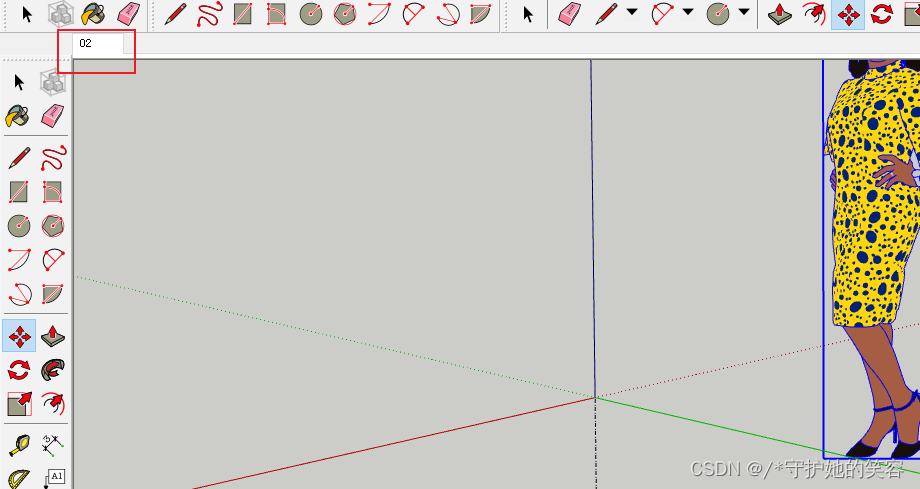
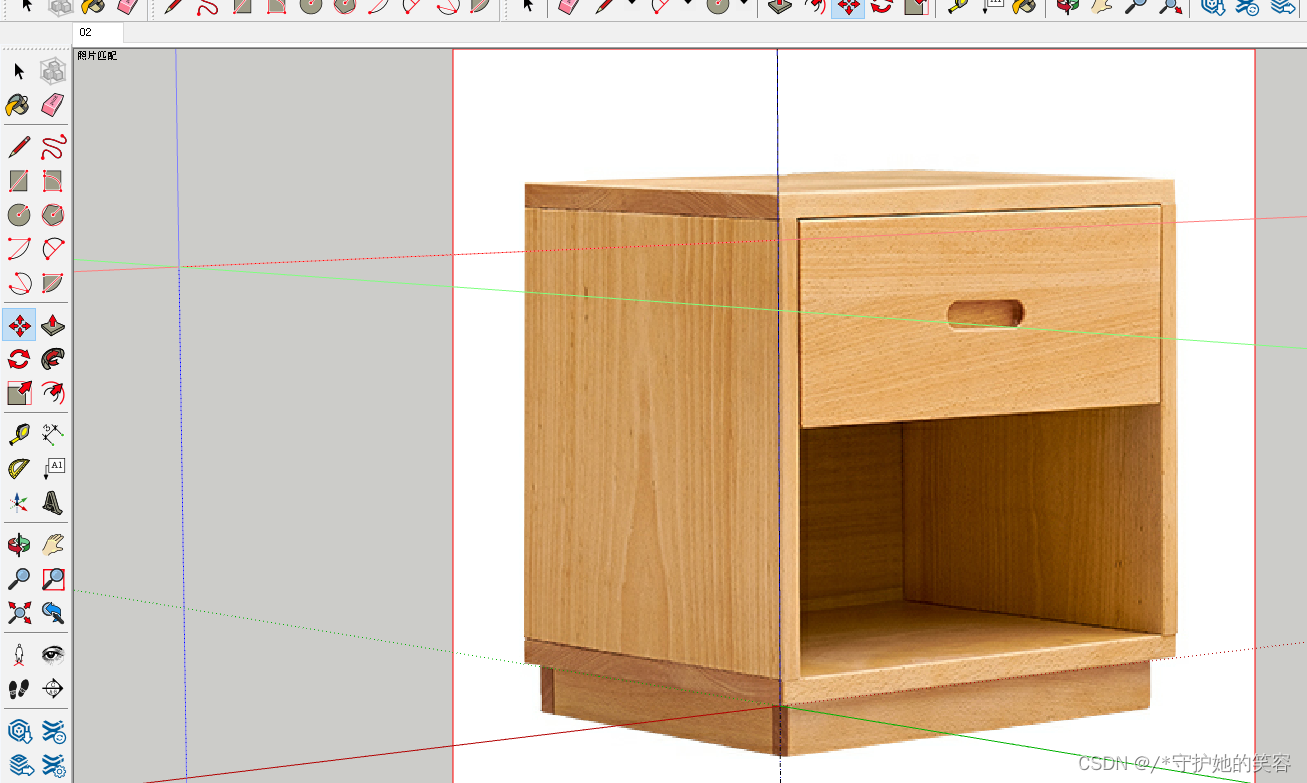
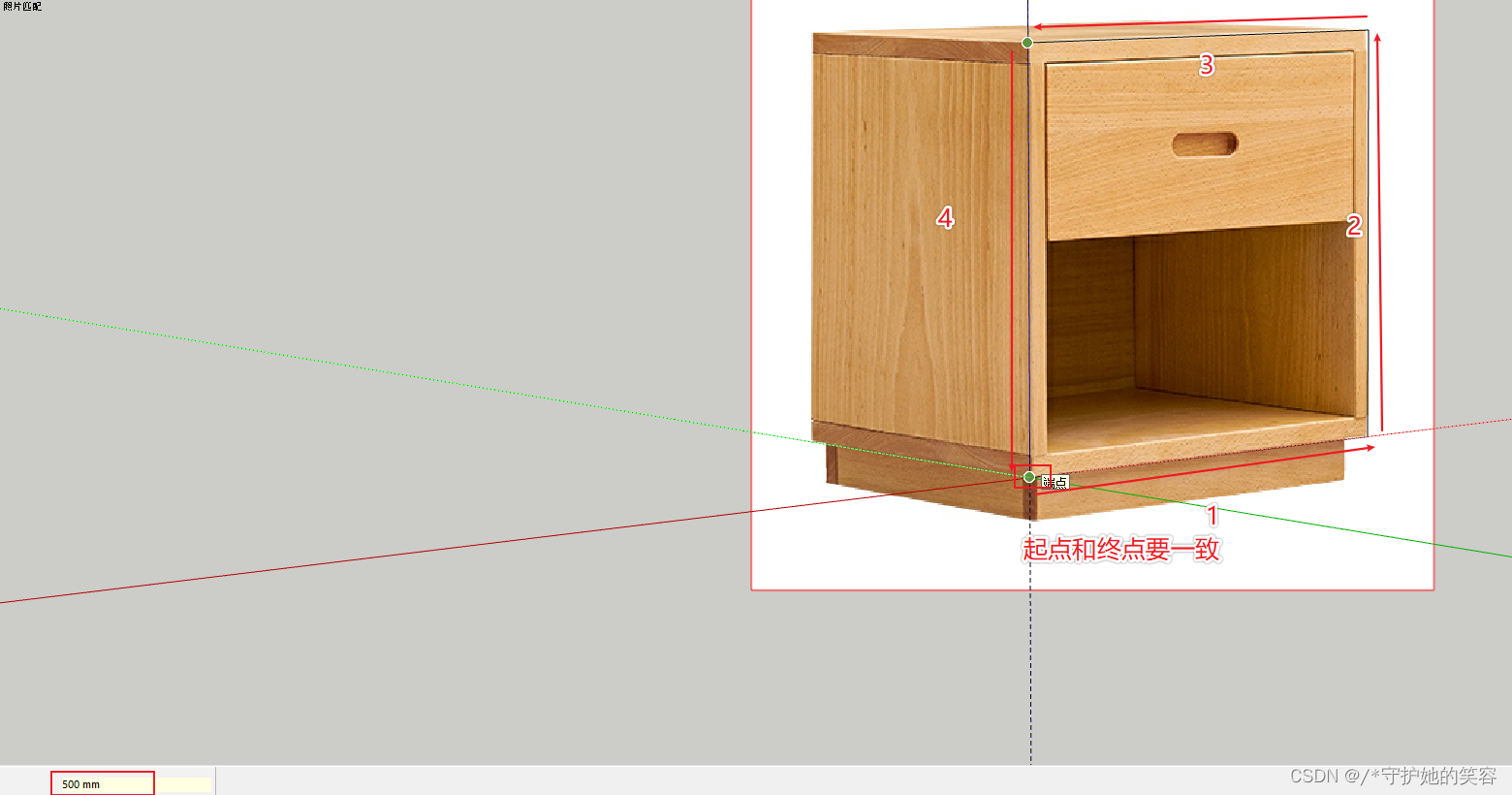 此时就生成了一个面
此时就生成了一个面 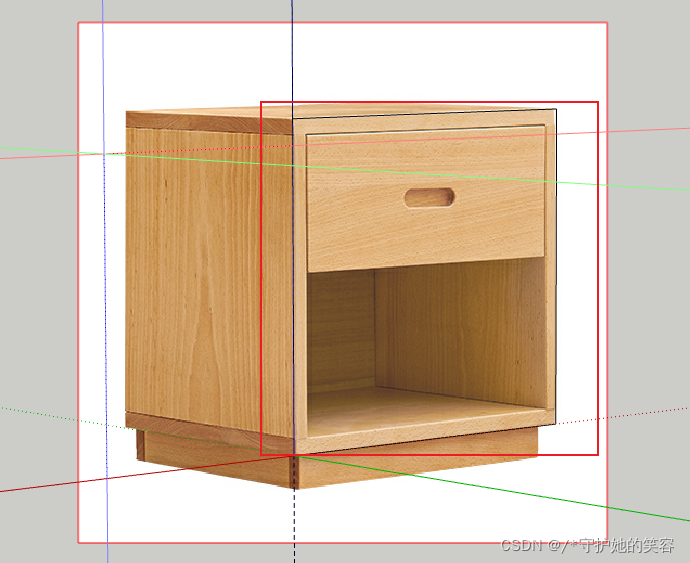 旋转看就明显了【如果没有生成面,证明4条线不在一个平面或者首尾没有相连。】
旋转看就明显了【如果没有生成面,证明4条线不在一个平面或者首尾没有相连。】 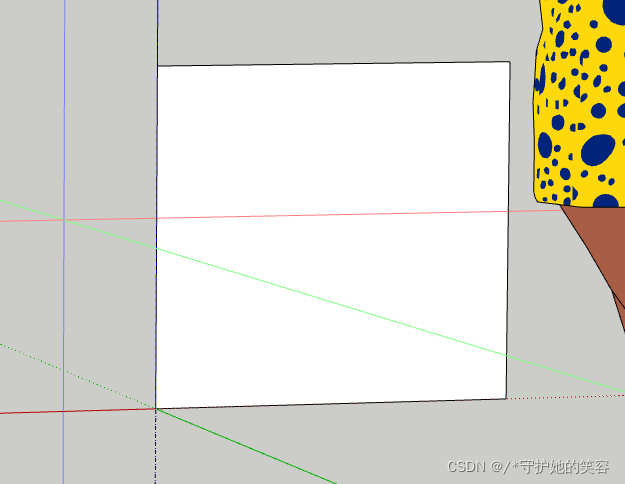 继续点击左上角的名称,把模型调出来
继续点击左上角的名称,把模型调出来 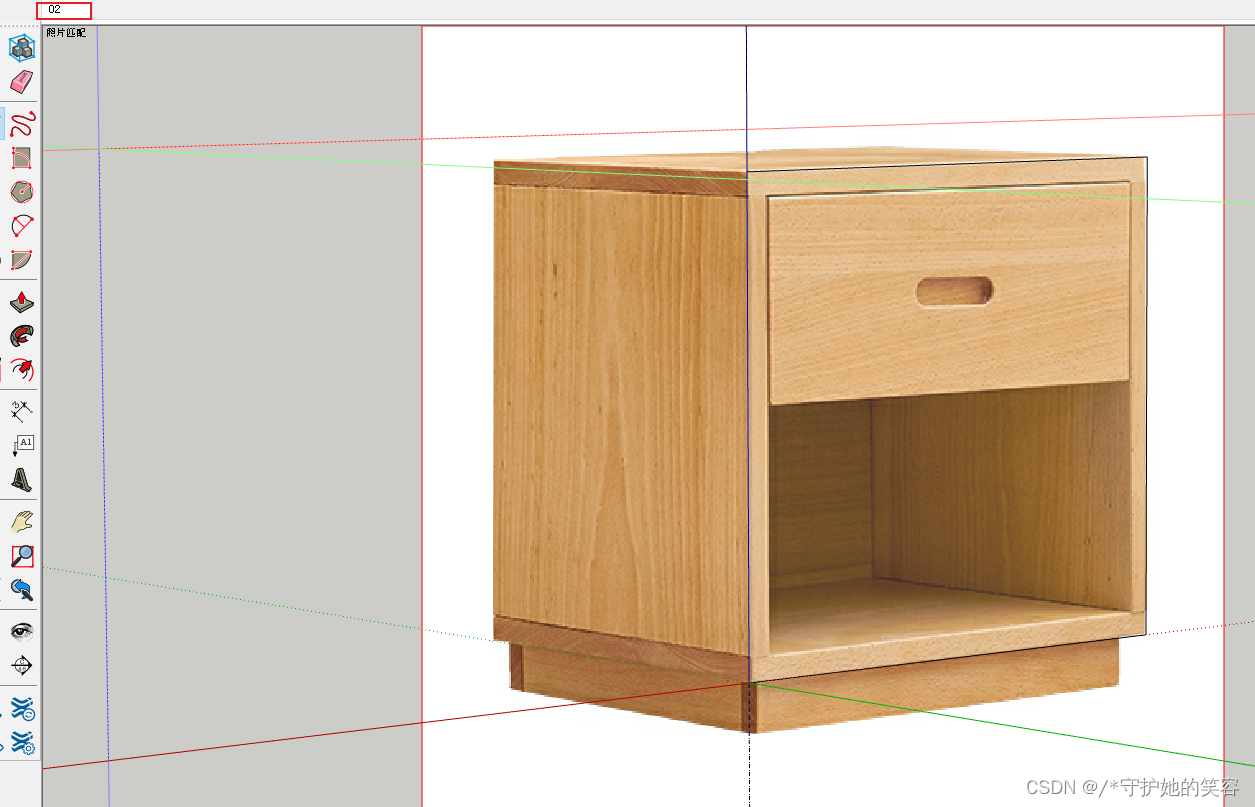
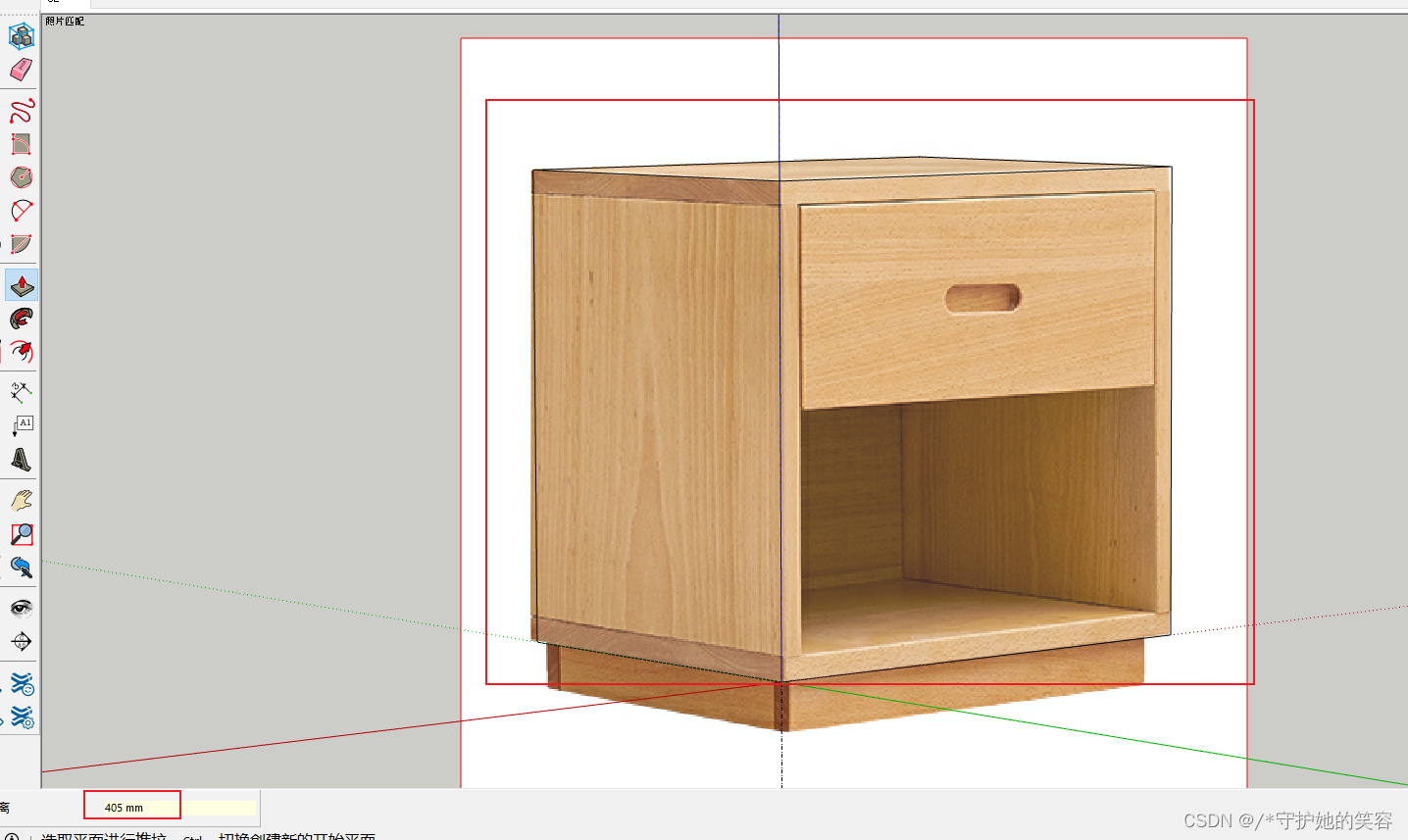 用卷尺看柜子厚度,21,应该就是2cm的板子了 所以我们用偏移工具,对这个外框缩2cm,最终如下
用卷尺看柜子厚度,21,应该就是2cm的板子了 所以我们用偏移工具,对这个外框缩2cm,最终如下 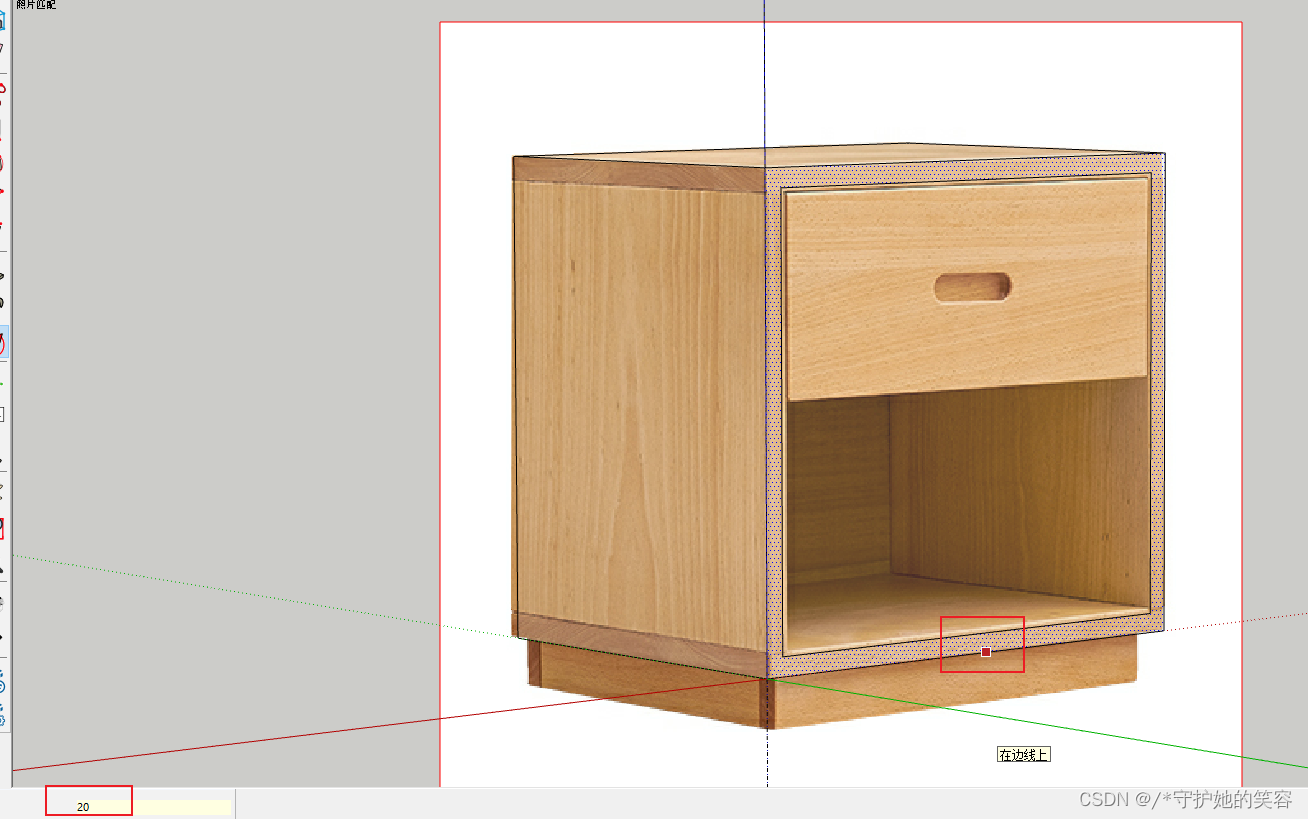 最终旋转一下,效果就是这样子的哈
最终旋转一下,效果就是这样子的哈 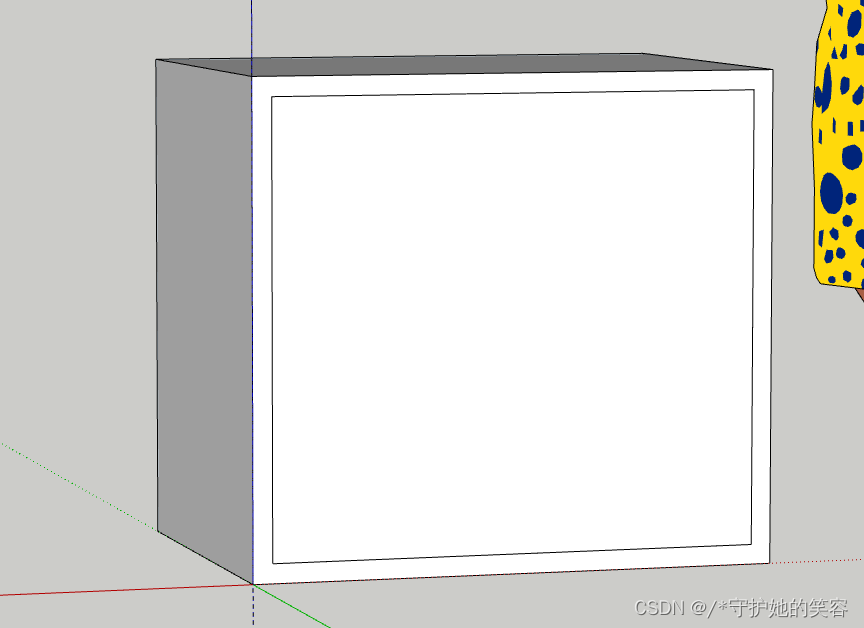 再次点击左上角的名称标签把柜子调出来
再次点击左上角的名称标签把柜子调出来 
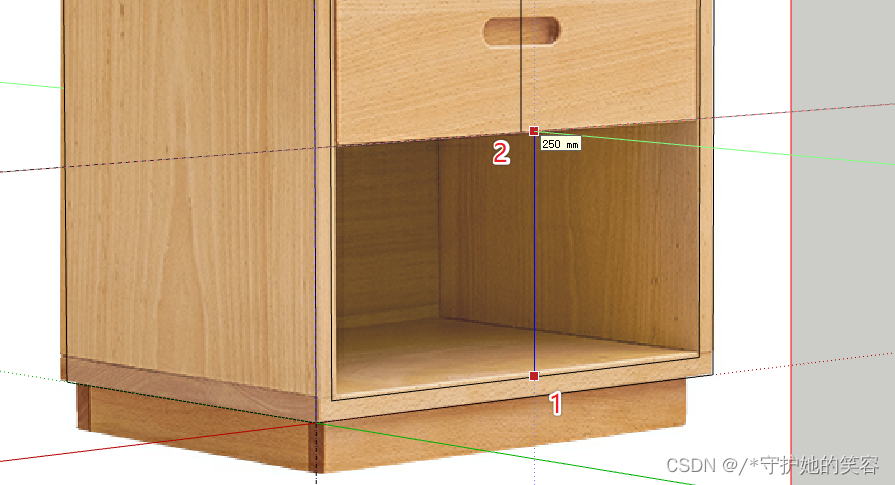 参考线和中心线都拉了如下
参考线和中心线都拉了如下